DataNumen Outlook Password Recovery V1.1.0.0 英文安装版
DataNumen Outlook Password Recovery是一款操作简单的outlook密码恢复工具,如果你的outlook文件不小心丢失了,可以尝试通过这款工具来进行修复,如果你忘记了密码的加密PST文件,那么这个工具,你可以很容易地恢复密码,并访问PST文件中的内容。
计算机主要通过网卡接入互联网,需要网卡驱动。如果网卡驱动异常,将导致无法访问互联网。如果网卡驱动异常,如网卡设备上显示的感叹号,网卡在设备管理器中消失,如何修复win7网卡驱动异常?对此,下面简单介绍win7网卡驱动异常过程的解决方案。
win7网卡驱动异常怎么修复?
1、首先我们打开设备管理器;(右键我们的电脑属性——设备管理器)
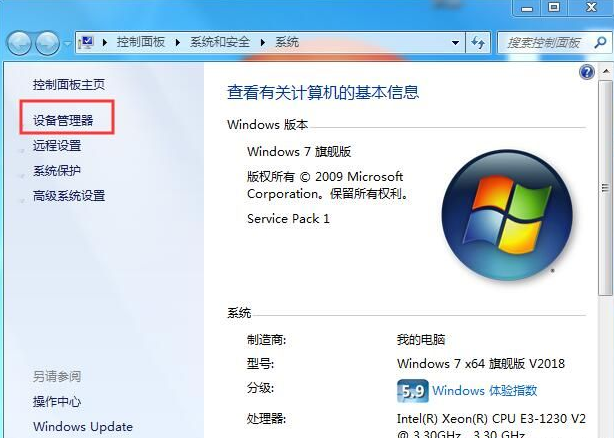
2、打开设备管理器之后,展开网络适配器,这时我们可以看到我们的网卡了,有的电脑是一个网卡,有的有一个无线,一个有线网卡
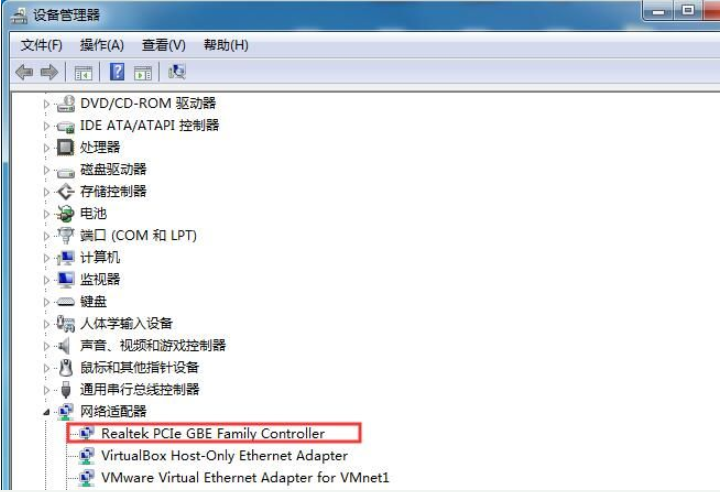
3、先看看这个设备是否是禁用导致网卡异常,如是的话可以先右键启用,如果没有禁用,尝试卸载设备;
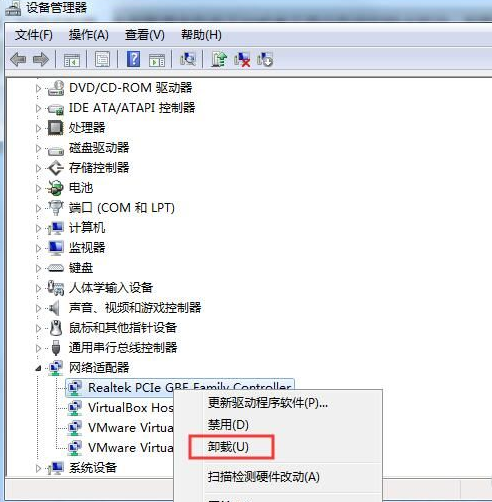
4、勾选删除此设备和驱动程序软件,点击确定。
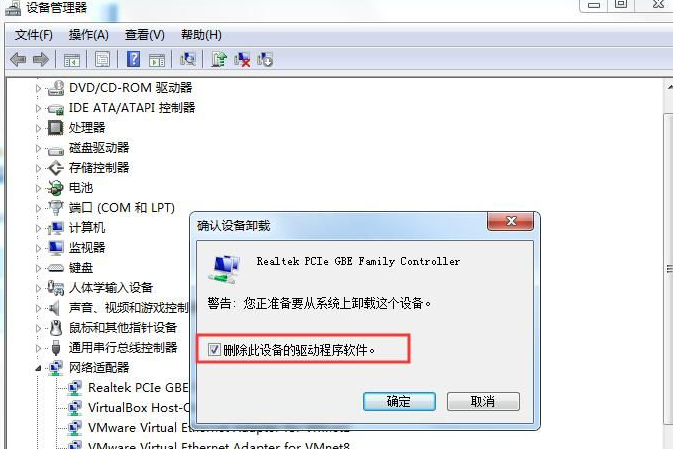
5、驱动卸载完成之后,我们需要重新安装驱动。因为没有网卡驱动,可能无法上网,大家可以去其它电脑上下载网卡驱动进行安装,也可以使用驱动精灵、驱动大师网卡版进行安装,即可修复网卡驱动异常;

以上就是网卡驱动异常的修复方未能,大家学会如何操作了吗。
热门教程 周 月
Win10专业版一直不断无限重启怎么办?
6次 2word 2010页边距如何设置?页边距设置的操作步骤
6次 3Windows7文件名太长无法打开怎么办?
5次 4FastStone Capture如何使用?FastStone Capture的使用方法
5次 5如何让Win10升级到2004版本而不升级到20H2?
5次 6Excel怎么批量计算加减乘除?Excel批量计算加减乘除方法
5次 7IE浏览器高级设置如何还原?
5次 8小精灵美化怎么设置动态壁纸?小精灵美化设置动态壁纸的方法
5次 9PPT如何以讲义的形式打印出来?
5次 10怎么避开Steam启动游戏?免Steam启动游戏教程
5次Win10加入Windows预览体验计划失败错误码0x800BFA07怎么办?
15次 2Windows7文件名太长无法打开怎么办?
15次 3Win11系统管理员权限怎么获取?
14次 4Win11 PE安装教程 PE怎么安装Windows11详细教程
13次 5如何给PDF去除水印?编辑PDF文档有水印去除的方法
13次 6怎么避开Steam启动游戏?免Steam启动游戏教程
13次 7Win10专业版一直不断无限重启怎么办?
12次 8Win7桌面文件名显示乱码的详细处理方法
11次 9水晶排课如何设置一周内单科目课程?水晶排课设置课程的方法
11次 10电脑怎么屏蔽某个特定网站?
11次最新软件